菜鸟打印标记语言规范
1、简介
菜鸟打印标记语言是菜鸟官方定义的一套用于描述打印内容的标准,其定义了一套标准规范,通过这套标记语言,可以:
- 确保优质的打印效果。我们没有选用已有的HTML标记语言,是由于HTML是为了屏幕渲染为目标而设计的,我们是为打印而设计的,设计目标不同在很多细节的处理上会完全不一样。
- 高效传输。服务器向打印服务客户端传递的数据并非最终打印页面,而是标记语言的内容,由打印服务根据数据进行绘制,可有效减少数据传输量。
- 屏蔽硬件差异。
如果熟悉HTML语言或者JavaScript,那么很容易就会熟悉菜鸟打印标记语言,我们在设计该套语言标准的时候尽量参考HTML规范,且相较HTML来说更加的精简。
本规范中除文本外的其他元素,单位均支持毫米(mm)和磅(pt),默认单位是mm(毫米),mm可以省略,如width=20.5,下文如不做特别说明,单位一律是mm(毫米)。 坐标系以左上角为起点(0,0)。
1.1 元素概览
打印标记语言所包含的元素如下:
| 元素 | 说明 |
|---|---|
| page | 代表的是打印纸的长度和宽度 |
| layout | 打印纸上控制布局使用 |
| text | 用来标记文本元素 |
| line | 用来标记线条元素 |
| rect | 用来标记矩形元素 |
| barcode | 条码二维码标记元素 |
| image | 图片标记元素 |
2、page(页)
页面属性,用于描述打印纸张的信息,是整个xml的根节点。
2.1 width(宽度)
纸张的宽度,如width=100.5。
2.2 height(高度)
纸张的高度,如height=80。
2.3 splitable(分页)
模板是否支持分页打印布尔型,如果不设置,默认值为splitable=“false”
3、layout(布局)
画布的基础元素,其他元素都需要放在布局元素内。布局支持二种类型,水平布局和垂直布局,layout中也可以嵌套其它layout,示例:
<layout left="1.8" top="2.2" width="8.3" height="2.5" id="1">
</layout><layout left="1.8" top="2.2" width="8.3" height="2.5" id="1">
</layout>采用相对父节点的坐标进行描述 效果如下图:
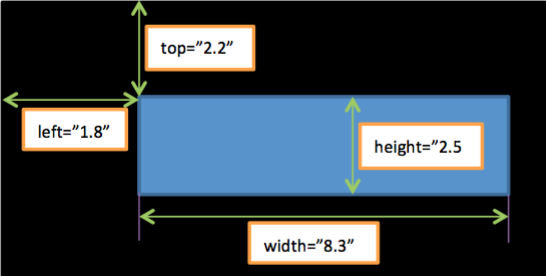
3.1 id(主键ID)
布局的主键ID,ID类型,如id=“1”。
3.2 left(左上角X坐标)
布局的左上角绝对X坐标,如left=“1.8”。
3.3 top(左上角Y坐标)
布局的左上角绝对Y坐标,如top=“2.2”。
3.4 width(宽度)
布局的宽度,如width=“8.3”。
3.5 height(高度)
布局的高度,如height=“2.5”。
3.6 ref(引用布局)
引用的布局的主键ID,IDREF类型,把被引用的布局属性全部复制过来,当前布局可以重新设置属性去覆盖引用过来的布局属性。如ref="1"。
3.7 orientation(布局方向)
支持水平(horizontal)和垂直(vertical)二种布局模式,默认为水平布局。
a. 水平布局如下图(如orientation="horizontal"):  水平布局中的元素,都以水平模式排列。
水平布局中的元素,都以水平模式排列。
b. 垂直布局如下图(如orientation="vertical"): 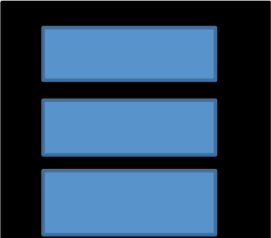 垂直布局中的元素,都以垂直模式排列。
垂直布局中的元素,都以垂直模式排列。
3.8 style(样式)
layout可用的style属性如下, 详细含义请查看(style样式)
| 属性名 | 说明 |
|---|---|
| zIndex | 图层 |
| overflow | 超出处理 |
| backgroundColor | 背景色 |
| borderWidth | 边框宽度 |
| borderStyle | 边框样式 |
| margin | 元素外边距 |
| padding | 元素内边距 |
4、text(文本)
画布的基础元素,文本自身无边框,只有里面的文本内容。 如果只是简短文本并且文本中没有特殊字符可以如下方式使用:
<text width="5.6" value="菜鸟网络" style="fontSize:16"/><text width="5.6" value="菜鸟网络" style="fontSize:16"/>效果如下图: 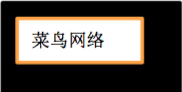
如果文本比较长或者有换行需求,可以使用
<text width="5.6" style="fontSize:16">
line 1
line 2
</text><text width="5.6" style="fontSize:16">
line 1
line 2
</text>注意:每一行文本前后的空白字符都会被保留。
如果文本中有特殊字符,如",&,',<,>等等xml规范中的特殊字符,可以如下方式使用,这种方式文本中的特殊字符不会被转义:
<text width="5.6" style="fontSize:16">
<![CDATA[some text, &,",',<,> ... 菜鸟网络]]>
</text><text width="5.6" style="fontSize:16">
<![CDATA[some text, &,",',<,> ... 菜鸟网络]]>
</text>备注:如果text内容中要输出<%或%>,需要添加\做转义,也即<\%或\%>。
4.1 width(宽度)
文本框的宽度,如width="10.5",如省略则由layout确定宽度。
4.2 height(高度)
文本框的高度,如height="10",如省略则由layout确定文本框的高度。
4.3 value(值)
文本显示的内容,字符串型,如value="菜鸟网络"。
4.4 style(样式)
text可用的style属性如下, 详细含义请查看(style样式)
| 属性名 | 说明 |
|---|---|
| alpha | 透明度 |
| align | 水平对齐 |
| valign | 垂直对齐 |
| rotation | 旋转角度 |
| direction | 文字书写方向 |
| orientation | 文本排版方向 |
| fontColor | 字体颜色 |
| backgroundColor | 背景色 |
| fontFamily | 字体类型 |
| fontSize | 字体大小,如fontSize:8。可以取值为“auto”,此时会根据文本框大小进行字体缩放 |
| fontWeight | 字体粗细 |
| fontItatlic | 字体是否斜体 |
| fontUnderline | 字体是否有下划线 |
| lineHeight | 行高 |
| letterSpacing | 字符间距 |
| wrap | 多选文本还是单行文本 |
5、line(线条)
画布的基本元素,线条用来画从一个起点到一个终点之间的连线。 示例:
<line startX="3.2" startY="5.5" endX="10.2" endY="6.5" style="lineType:solid" /><line startX="3.2" startY="5.5" endX="10.2" endY="6.5" style="lineType:solid" />效果如下图(蓝色为所画线条):
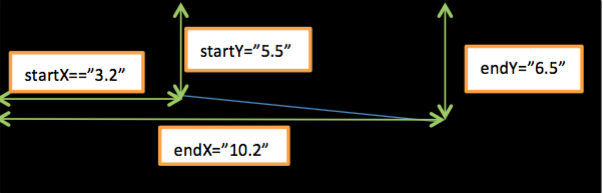
5.1 startX(起始点X坐标)
线条起始点X坐标,如startX=30.5。
5.2 startY(起始点Y坐标)
线条起始点Y坐标,如startY=20.95。
5.3 endX(终点X坐标)
线条终点X坐标,如endX=79.85。
5.4 endY(终点Y坐标)
线条终点Y坐标,如endY=78。
5.5 style(样式)
详见(style样式)
| 属性名 | 说明 |
|---|---|
| lineColor | 线条颜色 |
| lineWidth | 线条宽度 |
| lineType | 线条的样式 |
6、rect(矩形)
画布的基础元素,用来描绘一块区域。如
<layout left="1.8" top="2.2" width="8.3" height="2.5">
<rect width="3.3" height="1.5" style="borderStyle:solid"/>
</layout><layout left="1.8" top="2.2" width="8.3" height="2.5">
<rect width="3.3" height="1.5" style="borderStyle:solid"/>
</layout>效果图如下:
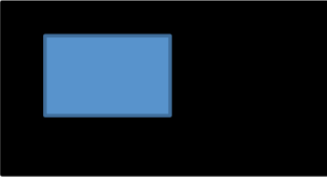
6.1 width(宽度)
矩形的宽度,如width=“30.3”。
6.2 height(高度)
矩形的高度,如height=“1.5”。
6.3 style(样式)
参考(style样式)
| 属性名 | 说明 |
|---|---|
| rotation | 旋转角度 |
| fillColor | 填充色 |
| borderWidth | 边框宽度 |
| borderStyle | 边框样式 |
7、barcode(条码与二维码)
画布的基础控件,条形码根据数据生成的图片。 示例:
<layout left="1.8" top="2.2" width="8.3" height="3.5">
<barcode width="2.5" height="7.0" value="123987af" type="code128a" style="hideText:true"/>
</layout><layout left="1.8" top="2.2" width="8.3" height="3.5">
<barcode width="2.5" height="7.0" value="123987af" type="code128a" style="hideText:true"/>
</layout>如果barcode中有特殊字符,如",&,',<,>等等xml规范中的特殊字符,可以如下方式使用,这种方式文本中的特殊字符不会被转义:
<barcode width="2.5" height="7.0" type="code128a" style="hideText:true">
<![CDATA[123987af<>!&*$#]]>
</barcode><barcode width="2.5" height="7.0" type="code128a" style="hideText:true">
<![CDATA[123987af<>!&*$#]]>
</barcode>备注:如果要输出<%或%>,需要添加\做转义,也即<\%或\%>。
效果图如下:
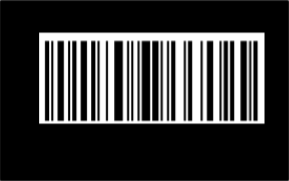
7.1 width(宽度)
条形码的宽度,如width=“2.5”。
7.2 height(高度)
条形码的高度,如height=“7.0”。
7.3 value(数据)
条形码的数据,字符串,如value=“123987af”。
7.4 type(条码类型)
条形码的类型,枚举值,如type=“code128a”。
7.5 ratioMode(比例模式)
条形码的比例模式,keepRatio保持比例、 ignoreRatio忽略比例,即条码会填充所在区域。
7.6 primary(MaxiCode特有属性)
生成条码需要到的部分核心信息,邮编+国家代号+服务商等级
7.7 mode(MaxiCode特有属性)
取值2到6,1被废弃,取值含义如下:
2:主要信息为一个结构化收件人信息加上一个数字型态的邮递编号,次要信息至多可编入84个字元(character)。mode=2
3:主要信息为一个结构化收件人信息加上一个文数字型态的邮递编号,次要信息至多可编入84个字元。mode=3
4:主要信息加上次要信息至多可编入93个字元。模式4是标准符号,其指示在主要信息部分采用EEC,而在次要信息部分采用SEC,这种模式下共有93个资料字码。mode=4
5:主要信息加上次要信息至多可编入77个字元。模式5是全EEC模式,其指示在主要信息及次要信息部份全部采用EEC,符号有77个资料字码。mode=5
6:主要信息加上次要信息至多可编入93个字元。模式6为扫瞄器编程模式,其指示符号表示的信息是用于扫瞄器编程,主要信息采用EEC,次要信息采用SEC。mode=6
| 类型 | 码式 |
|---|---|
| 条形码 | code128a,code128b,code128c,upca,code11,postnet,Code39,Code93,UPC-A,UPC-E,FIM,EAN-8,EAN-13,Plessey,Telepen,ITF-14,Interleaved 2 of 5,MaxiCode,Data Matrix |
| 二维码 | qrcode,pdf417 |
参考(style样式)
| 属性名 | 说明 |
|---|---|
| rotation | 旋转角度 |
| hideText | 是否显示文本 |
8、image(图片)
画面的基础控件,插入静态图片资源。 示例:(真实的图片)
<layout left="1.8" top="2.2" width="8.3" height="3.5">
<image width="5.5" height="4.5" src="http://www.taobao.com/test.jpg" allowFailure="false"/>
</layout><layout left="1.8" top="2.2" width="8.3" height="3.5">
<image width="5.5" height="4.5" src="http://www.taobao.com/test.jpg" allowFailure="false"/>
</layout>效果如下图:

8.1 width(宽度)
图片的宽度,如width=“5.5”。
8.2 height(高度)
图片的高度,如height=“4.5”。
8.3 style(样式)
详见(style样式)
8.4 src(图片路径url)
图片的资源路径,字符串型。如src="http://www.taobao.com/test.jpg"
8.5 allowFailure(图片下载失败是否允许)
false-打印会报错 true-忽略失败
| 属性名 | 说明 |
|---|---|
| alpha | 透明度 |
| rotation | 旋转角度 |
9、table(表格)
9.1 定义表格的标签
- 定义表格需要使用四个标签:
table:表格tr:行th: 表头- 只能包含一个文本元素
td:单元格- 只能包含一个元素(该元素可以是layout,也可以是文本,图片,二维码,线条,矩形)。
以下示例是一个简单带表头的,2 * 2 表格,其中 fieldx 是一个元素,可以是layout、文本、图片、二维码、线条、矩形元素。
<table width="80">
<tr>
<th width="40"> header1 </th>
<th width="40"> header2 </th>
</tr>
<tr>
<td> field1.1 </td>
<td> field1.2 </td>
</tr>
<tr>
<td> field2.1 </td>
<td> field2.2 </td>
</tr>
</table><table width="80">
<tr>
<th width="40"> header1 </th>
<th width="40"> header2 </th>
</tr>
<tr>
<td> field1.1 </td>
<td> field1.2 </td>
</tr>
<tr>
<td> field2.1 </td>
<td> field2.2 </td>
</tr>
</table>9.2 table(表格)
9.2.1 table支持的属性
| 属性名 | 说明 |
|---|---|
| left | X坐标 |
| top | Y坐标 |
| width | 表格宽度 |
- table必须指定width属性,单位毫米(mm)。
- table不支持height属性 ,table的高度会根据表头的高度和各行的总高度来做自动适应,如果指定了height属性,也会被忽略
9.2.2 table支持的style
| 样式名 | 说明 |
|---|---|
| borderWidth | 外边框线条宽度 |
| borderStyle | 外边框样式 |
| headerBorderWidth | 表头线条宽度 |
| headerBorderStyle | 表头线条样式 |
| cellBorderWidth | 单元格线条宽度 |
| cellBorderStyle | 单元格线条样式 |
- 表头和单元格的边框样式支持设置1个或两个值,第一个值表示横线的宽度或样式,第二个值表示竖线的宽度或样式;如果设置一个值,表示横竖样式一致
headerBorderWidth和headerBorderStyle不设置时,默认采用cellBorderWidth和cellBorderStylecellBorderWidth和cellBorderStyle不设置时,默认线条宽度是1pt,样式是solid(实线)
9.3 tr(行)
tr目前暂不支持属性
9.4 th(表头)
9.4.1 th属性
| 属性名 | 说明 |
|---|---|
| width | 列宽 |
| height | 高度 |
- th支持
width属性,用于指定列宽,该属性为必选项 width属性支持如下两种类型:- 百分比:30%, 占整个表格宽度的30%
- 固定值:单位为mm
- 为兼容旧的表格定义,table里面可以不包含表头行,但是对新创建的模板,table元素推荐加上表头行
9.4.2 style(样式)
th可用的style属性如下, 详细含义请查看(style样式)
| 样式名 | 说明 |
|---|---|
| padding | 元素内边距 |
9.5 td(单元格)
9.5.1 td属性
| 属性名 | 说明 |
|---|---|
| width | 单元格宽度 |
| height | 单元格高度 |
| rowspan | 跨行 |
| colspan | 跨列 |
colspan:一个单元格可以跨多列 可选rowspan:一个单元格可以跨多行 可选width:单元格的宽度,可选,单位毫米(mm),不建议设置该属性,因为在对于列的th上已经设置了width。如果设置td的width,则存在如下两种情况:- td的width小于th指定的列宽,则td的width设置被忽略
- td的width大于th指定的列宽,则列宽用td的width来替代
height:单元格的高度,可选,单位毫米(mm),默认情况下,不需要指定height属性,单元格的高度根据内容自适应。该行的行高取最大的单元格的高度,如果指定了height属性,则存在如下两种情况:- td的height小于该行的行高,则td的height设置被忽略
- td的height大于该行的行高,则该行的行高用td的height来替代
9.5.2 style(样式)
td可用的style属性如下, 详细含义请查看(style样式)
| 样式名 | 说明 |
|---|---|
| padding | 元素内边距 |
9.6 表格对分页的支持
- 如果指定了表头,则分页时,每页都会带上表头
- 分页是以行为单位,如果改行有单元格设置了
rowspan属性,则相关的行都要在一页上打印
10、header/footer(页眉页脚)
页眉页脚只有isv自定义模板才有权限编辑。 编辑其中添加页眉页脚默认的高度是30;选中页眉或页脚,可以向里面插入元素,且元素的坐标点都是相对页眉或页脚
10.1 header(页眉)
页眉始终位于页面的顶部,页眉的宽度始终是模板页面的宽度,只可以改变页眉的高度。
10.1.1 header支持的属性
| 属性名 | 说明 |
|---|---|
| height | 页眉高度 |
- header必须指定
height属性,单位毫米(mm)。 - header不支持
width属性 ,页眉的宽度始终是模板页面的宽度,如果指定了width属性,也会被忽略
<header height="40" >
...
</header><header height="40" >
...
</header>10.2 页脚(footer)
页脚始终位于页面的底部,页脚的宽度始终是模板页面的宽度,只可以改变页脚的高度。
10.2.1 header支持的属性
| 属性名 | 说明 |
|---|---|
| height | 页脚高度 |
10.3 页码(pageIndex)
展示自定义模板的页码,此标签只能放在页脚标签中使用 支持currentPageNumber(当前页码)和totalPageNumber(总页码)属性,根据分页自动计算。示例如下:
<footer height="20" >
<layout width="100" height="10" left="180" top="1" style="overflow:visible;">
<pageIndex format="第currentPageNumber页 共totalPageNumber页" style="fontSize:10;"></pageIndex>
</layout>
</footer><footer height="20" >
<layout width="100" height="10" left="180" top="1" style="overflow:visible;">
<pageIndex format="第currentPageNumber页 共totalPageNumber页" style="fontSize:10;"></pageIndex>
</layout>
</footer>11、style(样式)
样式不是画布的基础元素,用来描述基础元素的展现形式。
样式由一组属性组成,每个属性有一个值,属性名称和值通过冒号分开。如property:value。
多个样式属性之间使用分号分开,属性之间的空格会被忽略。如style=“alpha:0.6; align:left;”。
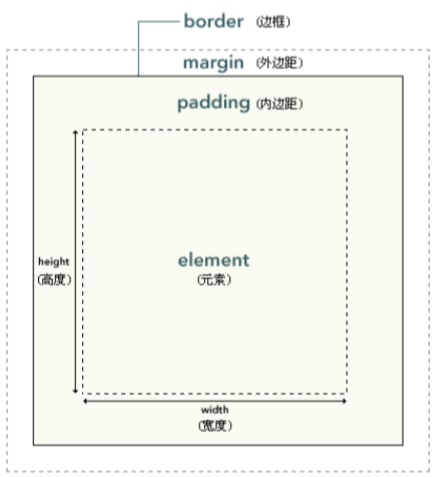
元素框的最内部分是实际的内容,直接包围内容的是内边距。
11.1 边距
margin(外边距)
外边框距离其他控件的距离。
- a.
margin:1 2 3 4,表示上边框外边距1毫米,右边框外边距2毫米,下边框外边距3毫米,左边框外边距4毫米。 - b.
margin:1 2 3,表示上边框外边距1毫米,左右边框外边距2毫米,下边框外边距3毫米。 - c.
margin:1 2,表示上下边框外边距1毫米,左右边框外边距2毫米。 - d.
margin:1,表示上下左右边框外边距1毫米。
备注:如果单位是pt则不能省略,单位建议使用毫米(mm)。
padding(内边距)
边框距离实际内容的距离。
- a.
padding:1 2 3 4,表示上边框内边距1毫米,右边框内边距2毫米,下边框内边距3毫米,左边框内边距4毫米。 - b.
padding:1 2 3,表示上边框内边距1毫米,左右边框内边距2毫米,下边框内边距3毫米。 - c.
padding:1 2,表示上下边框内边距1毫米,左右边框内边距2毫米。 - d.
padding:1,表示上下左右边框内边距1毫米。
备注:如果单位是pt则不能省略,单位建议使用毫米(mm)。
11.2 对齐方式
align(水平对齐)
枚举值,包括 左对齐(left),居中(center),右对齐(right)
a. 左对齐的效果如下(align:left)
左图为一个layout中多个基础控件的对齐效果图,右图为一个文本框中的文字对齐效果图。
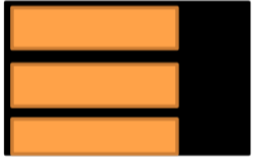
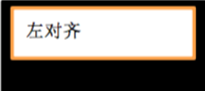
b. 居中对齐的效果如下(align:center) 左图为一个layout中多个基础控件的对齐效果图,右图为一个文本框中的文字对齐效果图。
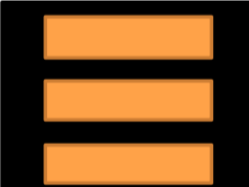
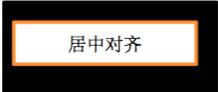
c. 右对齐的效果如下(align:right): 左图为一个layout中多个基础控件的对齐效果图,右图为一个文本框中的文字对齐效果图。
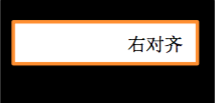
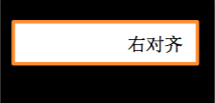
valign(垂直对齐)
垂直对齐方式,枚举值(top为上对齐,middle为居中,bottom为下对齐)。
- a. 上对齐的效果图如下(valign:top): 左图为一个layout中多个基础控件的对齐效果图,右图为一个文本框中的文字对齐效果图。
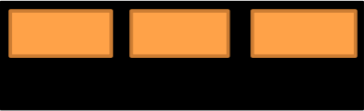
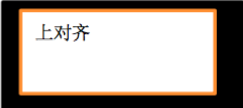
- b. 居中对齐的效果图如下(valign:middle): 左图为一个layout中多个基础控件的对齐效果图,右图为一个文本框中的文字对齐效果图。
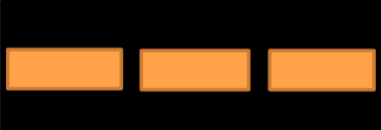
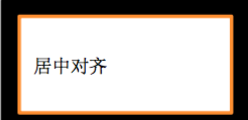
- c. 下对齐的效果图如下(valign:bottom): 左图为一个layout中多个基础控件的对齐效果图,右图为一个文本框中的文字对齐效果图。
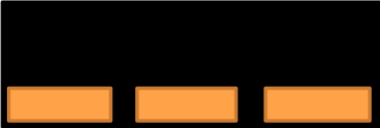
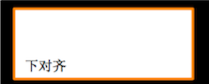
11.3 字体
fontColor(字体颜色)
字体颜色,字符串类型,颜色由一个十六进制符号来定义,这个符号由红色、绿色、蓝色的值组成(RGB)。每种颜色的最小值是0(十六进制:#00),最大值255(十六进制:#FF)。格式为#rrggbb。如fontColor:#120FAC。 默认为黑色 fontColor:#000000。
fontFamily(字体类型)
字体类型,字符串型。默认为宋体。省略则用默认宋体。如果选择的字体当前系统不支持,则使用默认的宋体。
- a. 宋体的效果图如下(fontFamily:宋体):
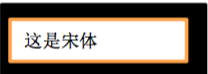
- b. 楷体的效果图如下(fontFamily:华文行楷):

fontSize(字体大小)
字体大小,单位为磅,如fontSize:12pt,字体大小缺省值为8pt。
需特别注意,单位不能是mm(毫米)。
fontWeight(字体粗细)
设置文本字体的粗细,枚举型,light、normal、bold,如“fontWeight:bold”。
| 常用取值 | 描述 |
|---|---|
| light | 定义较细的字符。 |
| normal | 默认值,定义标准的字符。 |
| bold | 定义粗体字符。 |
fontItalic(斜体)
字体斜体, bool类型(true为斜体,false为正常)。默认为正常。如fontItalic:false。
fontUnderline(下划线)
字体下划线,bool类型(true为有下划线,false为无下线划)。默认为无下划线。如fontUnderline:false。
letterSpacing(字符间距)
字符串增加或减少字符间的空白,支持百分比和绝对值两种类型,默认单位是绝对值类型中的pt(磅):
百分比:100%为正常间距,150%为正常间距的1.5倍,如“letterSpacing:150%”。
绝对值:单位为pt(磅)或者mm(毫米),正常值为0,建议使用pt作为单位,如“letterSpacing:3pt”,表示将正常字符间距拉宽3pt。
效果图如下:
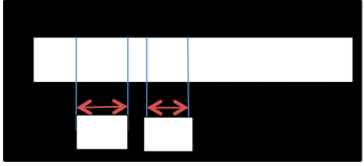
11.4 文本
wrap(多行文本)
是否要自动换行标识,bool类型(true为多行文本,false为单行文本),默认为多行文本。
- a. 多行文本的效果图如下(wrap:true)

- b. 单行文本的效果图如下(wrap:false)
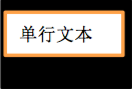
hideText(隐藏文本)
是否在条形码或二维码下面显示文本,bool类型(true为隐藏文本,false为显示文本),默认为隐藏文本。
lineHeight(行高)
行高为一行的高度,包括文本的字体实际高度和上下空白高度,支持两种类型:
- 百分比:如 150% 是默认高度的1.5倍;
- 固定值:浮点型,单位 mm 和 pt 均可,缺省为mm,如
lineHeight:10mm; 效果图如下:
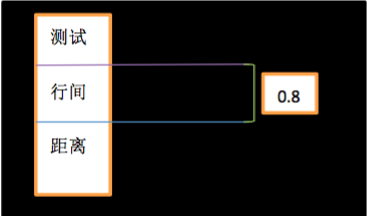
direction(文本方向)
文本的方向,枚举值,如“direction:ltr”,默认值为“ltr”,只在text元素上生效。
a. 从左到右效果图如下图(direction: ltr)
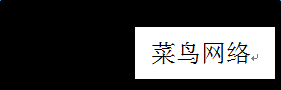
b. 从右到左效果如下图(direction :rtl)
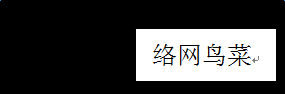
orientation(文本的排版方向)
表示文本的横排(horizontal)和竖排(vertical)枚举值。
| 取值 | 描述 |
|---|---|
| horizontal | 文本水平排版 |
| vertical | 文本垂直排版 |
- a.横排效果图如下图(
orientation:horizontal)
- b.竖排效果如下图(
orientation:vertical)
11.5 线条与边框
lineColor(线条颜色)
线条的颜色,字符串类型,颜色由一个十六进制符号来定义,这个符号由红色、绿色、蓝色的值组成(RGB)。每种颜色的最小值是0(十六进制:#00),最大值255(十六进制:#FF)。格式为#rrggbb。如lineColor: #00FF00。 默认为黑色 lineColor:#000000。
lineWidth(线条宽度)
线条的宽度,单位pt和mm均可,缺省为pt,建议使用pt,如“lineWidth:3pt”。

lineType(线条类型)
线条的类型,枚举值(solid为实线,dashed为破折线,dotted为点线)。
a. 实线效果如下图(
lineType:solid)
b. 破折线效果如下图(
lineType:dashed)
c. 点线效果如下图(
lineType:dotted)
borderWidth(边框宽度)
单位pt和mm均可,缺省为pt,建议使用pt。
- a. borderWidth:1pt 2pt 3pt 4pt,表示上边框宽度1pt,右边框宽度2pt,下边框宽度3pt,左边框宽度4pt。
- b. borderWidth:1pt 2pt 3pt,表示上边框宽度1pt,左右边框宽度2pt,下边框的宽度3pt。
- c. borderWidth:1pt 2pt,表示上下边框宽度1pt,左右边框宽度2pt。
- d. borderWidth:1pt ,表示上下左右边框宽度1pt。
borderStyle(边框样式)
边框样式,取值为枚举值(solid,dashed,dotted)。
| 取值 | 描述 |
|---|---|
| solid | 实线条 |
| dashed | 破折线 |
| dotted | 点线条 |
a. 如borderStyle: solid dashed dotted solid
上线条实线,右线条破折线,下线条点线,左线条实线。
b. 如borderStyle:solid dashed dotted
上线条实线,左右线条破折线,下线条点线。
c. 如borderStyle:solid dashed
上下线条实线,左右线条破折线。
d. 如borderStyle:solid
上下左右线条实线。
11.6 其他样式
zIndex(图层)
控制元素的上下顺序,整数型,数值越大则图层越高,离用户越近。 只有layout元素上有zIndex属性,如果缺省默认为0。 zIndex取值范围为:[-2147483648,2147483647]。
alpha(透明度)
控件的透明度百分比,浮点型,值范围0至1,0为完全透明,1为完全不透明。如alpha:0.6。

rotation(旋转)
顺时针旋转角度,浮点型,单位为度。如rotation:90.5。效果图如下:

overflow(超出处理)
布局内的元素超出布局的处理方式,枚举值(hidden隐藏,visible显示),缺省为overflow:visible。
a. 隐藏效果如下图(如
overflow:hidden)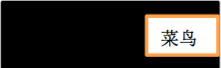
b. 显示效果如下图(如
overflow:visible)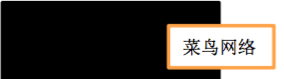
backgroundColor(背景色)
背景色,字符串类型,颜色由一个十六进制符号来定义,这个符号由红色、绿色、蓝色的值组成(RGB)。每种颜色的最小值是0(十六进制:#00),最大值255(十六进制:#FF)。 格式为#rrggbb,默认白色backgroundColor:#FFFFFF。